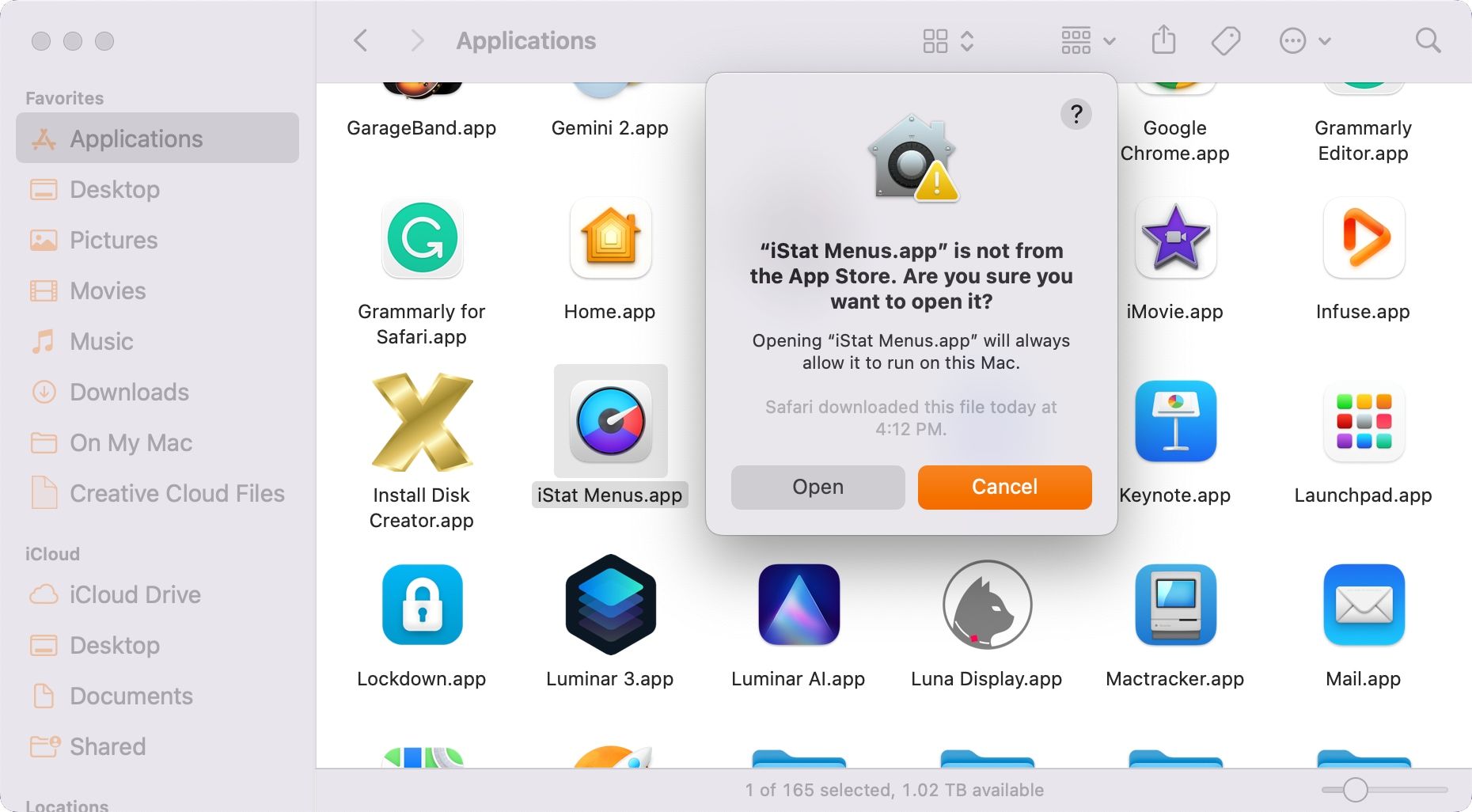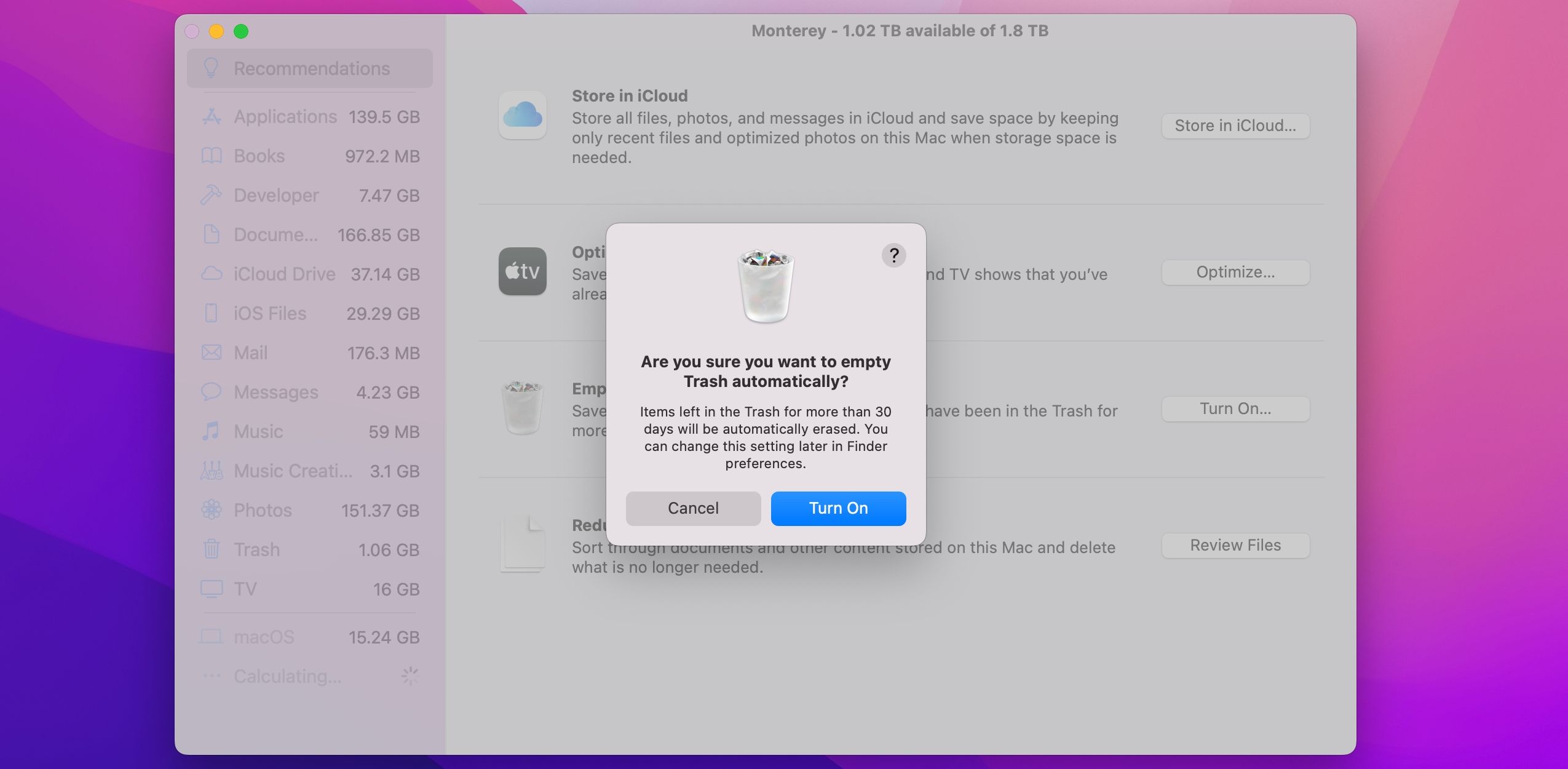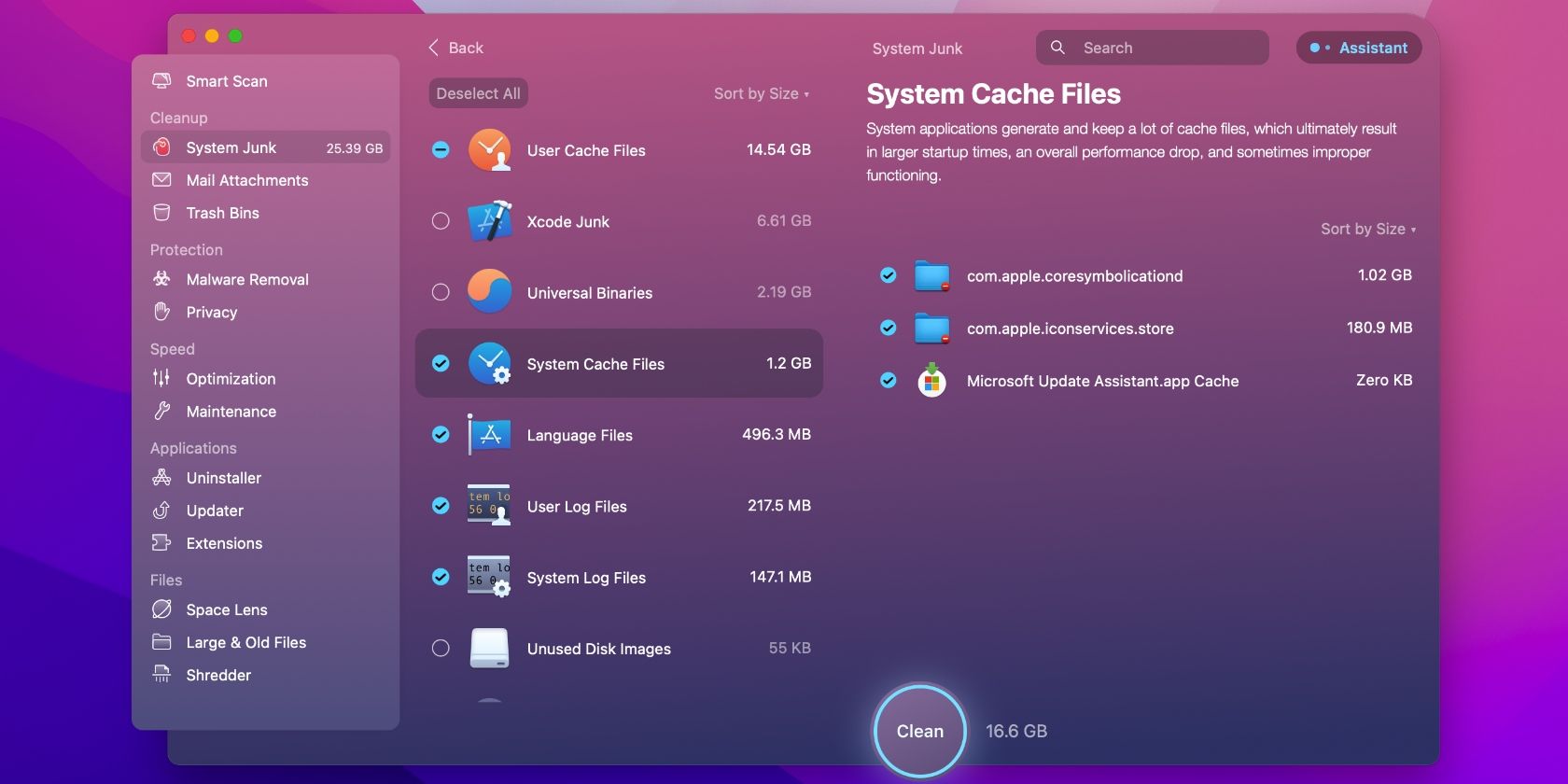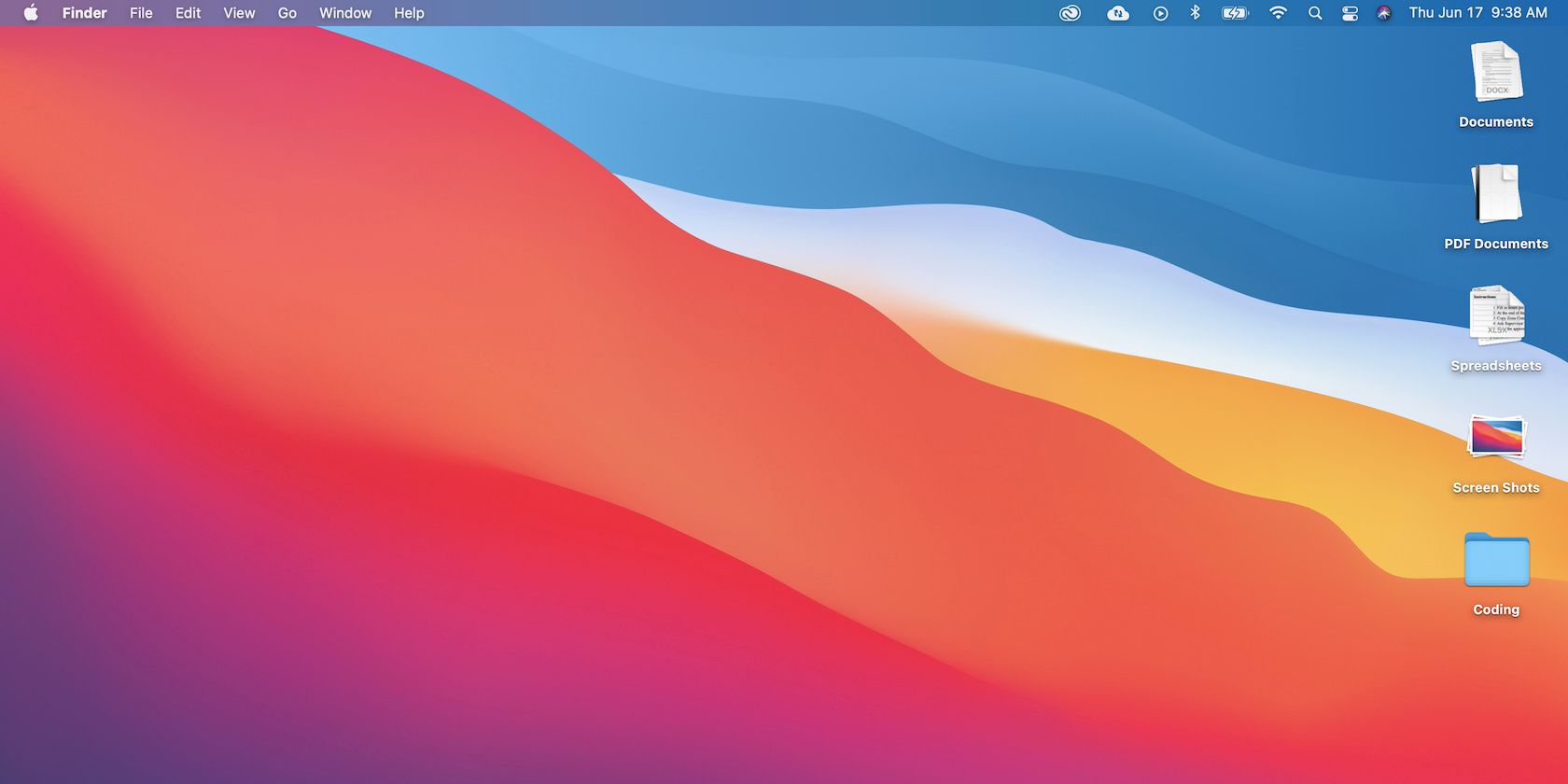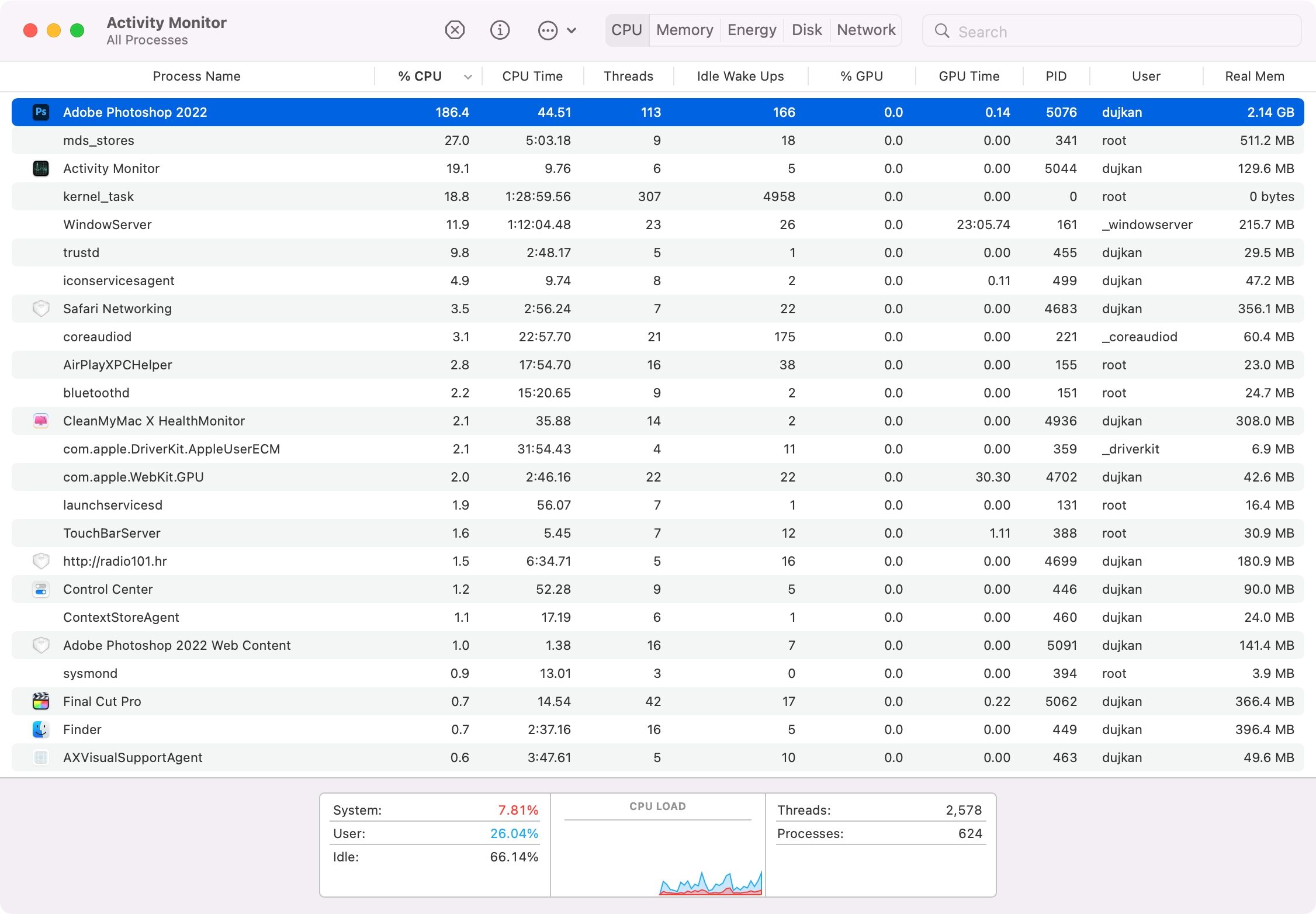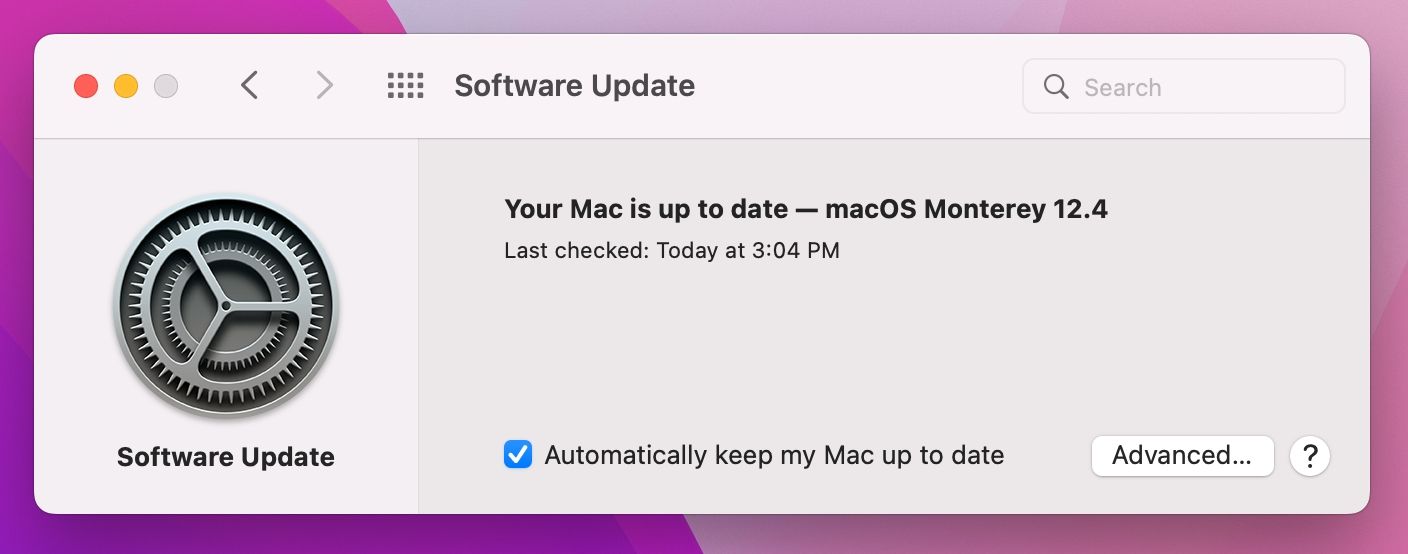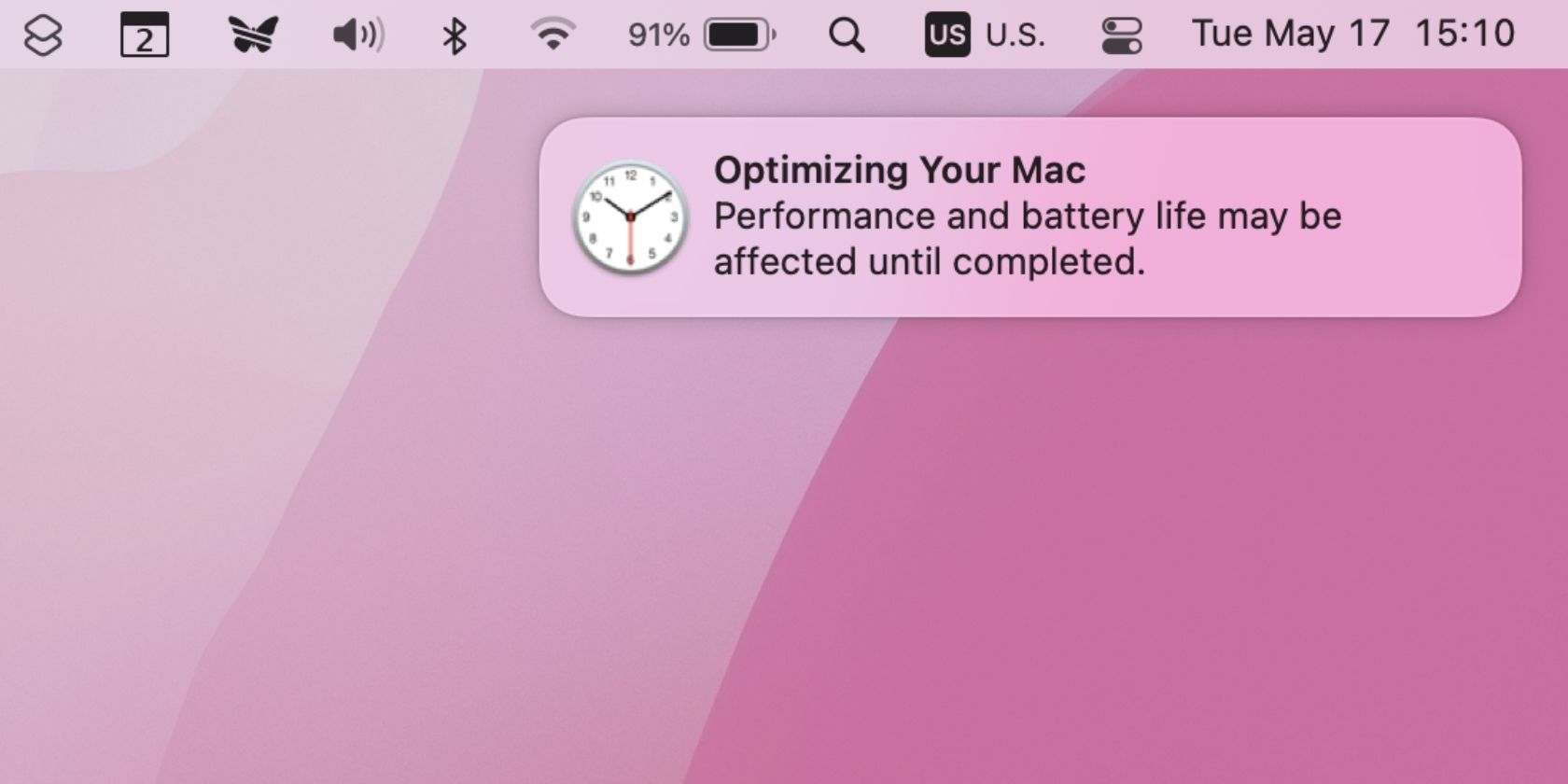9 erros comuns que retardam o seu Mac
O seu Mac está mais lento do que você gostaria? Você pode melhorar o desempenho geral do macOS alterando alguns de seus maus hábitos de computação.
Embora o macOS não exija muita manutenção, ele não é perfeito. Alguns dos erros mais comuns que tornam o Mac lento são fáceis de evitar, enquanto outros podem exigir um esforço e investimento mínimos de sua parte.
Acompanhe enquanto explicamos alguns dos maiores erros que tornam o Mac lento.
1 Executando um antivírus em segundo plano
Embora o macOS não seja à prova de malware, não é tão ruim quanto os dispositivos Windows ou Android. E com o recurso de proteção de integridade do sistema (SIP) da Apple mantendo os principais componentes do sistema operacional bloqueados, é improvável que a maioria das pessoas experimente uma falha no sistema devido à infecção por malware.
O recurso Gatekeeper impede a execução de aplicativos não assinados, exigindo intervenção manual para contornar. E se um aplicativo quiser fazer alterações potencialmente prejudiciais no sistema de arquivos, você precisará digitar sua senha de administrador.
Nosso conselho para você seria verificar tudo o que você executa em seu computador e suspeitar de qualquer coisa que peça autorização de administrador.
Seu aplicativo antivírus favorito provavelmente é executado em segundo plano para mantê-lo protegido o tempo todo. Isso pode deixar seu Mac lento, mesmo se ele tiver uma unidade de estado sólido rápida. Portanto, decida se sua situação justifica o uso de software antivírus de vez em quando, o tempo todo em segundo plano ou nunca.
Reunimos alguns dos melhores softwares antivírus gratuitos para macOS que qualquer pessoa pode baixar para garantir que seu sistema não seja comprometido.
2 Usando aplicativos de segurança falsos no seu Mac
Fique atento também a aplicativos de segurança falsos para Mac. MacKeeper costumava ser um dos piores criminosos. Embora o aplicativo tenha limpado seu ato, ainda há motivos para evitar o MacKeeper.
Aplicativos semelhantes podem levar a mais ataques de ransomware maliciosos que exigem pagamento. Portanto, se você detectar sinais de alerta sugerindo que seu Mac está infectado por malware, faça uma verificação inicial rápida com um aplicativo gratuito chamado KnockKnock.
3 Não Manter Espaço Livre Suficiente
A falha em manter uma almofada de espaço livre é uma das causas mais comuns da desaceleração. Isso pode resultar em longas pausas, congelamentos repentinos e problemas de inicialização. Lembre-se de que seu Mac precisa de espaço livre para criar arquivos de log, caches e arquivos temporários como parte de sua operação normal.
Pode ser difícil manter o espaço livre, especialmente se o seu Mac não tiver muito para começar. Portanto, se você precisar de mais armazenamento, essas opções estão à sua disposição:
- Compre um disco rígido externo, SSD ou armazenamento conectado à rede.
- Substitua a mídia de disco de inicialização do seu Mac por uma unidade maior.
- Adicione mais espaço com cartões de memória.
A primeira opção permite mover os backups do dispositivo e as bibliotecas de mídia para outro lugar, economizando potencialmente centenas de gigabytes de espaço. Se essas opções não forem viáveis, você ainda poderá fazer outras coisas para economizar espaço, como remover dados duplicados, armazenar arquivos e fotos no iCloud, usar a seção Gerenciamento de armazenamento no macOS para identificar os maiores infratores, esvaziar a Lixeira e assim por diante .
4 Arquivos Temporários e Caches Fora de Controle
Às vezes, você pode notar que seu Mac ganha alguns gigabytes de espaço de armazenamento após uma reinicialização. Isso ocorre devido a arquivos temporários criados pelo macOS e aplicativos de terceiros, que são rotineiramente limpos e excluídos na inicialização.
A solução mais simples aqui é reiniciar seu Mac com mais frequência. Se isso não for suficiente, você pode limpar manualmente os caches do macOS para criar mais espaço livre do que simplesmente deixar a máquina lidar com o processo sozinha. Se preferir não sujar as mãos, use um aplicativo dedicado como o CleanMyMac X para limpar caches e realizar outras tarefas para manter seu Mac em boa forma.
5 Acumulando muita desordem na área de trabalho
Você sabia que cada ícone na área de trabalho é uma pequena janela e o macOS precisa renderizá-lo separadamente? Considerando que este é o depósito de lixo padrão para capturas de tela, uma área de trabalho desordenada pode realmente sobrecarregar seu Mac. Arrumá-lo, no entanto, ajudará a reduzir sua carga de trabalho em segundo plano e liberar recursos para uso em outros lugares.
A melhor maneira de limpar a área de trabalho é movendo os arquivos para outro lugar e alterando o caminho de salvamento padrão para capturas de tela no menu Opções na ferramenta Captura de tela. E não se esqueça do Stacks, um recurso que organiza automaticamente os arquivos da área de trabalho em grupos semelhantes a pastas.
Clicar em Usar pilhas no menu Exibir do Finder instantaneamente traz ordem a uma área de trabalho superlotada. Em seguida, clique com a tecla Control pressionada na área de trabalho e selecione Agrupar pilhas por para escolher os critérios de classificação, como Tipo, Data de adição, Data da última abertura e assim por diante.
6 Executando muitos processos em segundo plano
Seu computador tem uma quantidade limitada de recursos do sistema à sua disposição. É fácil amarrar a RAM disponível e o poder de processamento com muitas tarefas em segundo plano. Para ver o que está sendo executado a qualquer momento, use o aplicativo Activity Monitor em Aplicativos > Utilitários. Isso é especialmente útil quando você não tem certeza do motivo pelo qual seu Mac ficou lento.
Clique na guia CPU ou Memória e classifique pela primeira coluna para ver qual aplicativo consome mais recursos. Encontre um processo e mate-o clicando no botão X na barra de ferramentas. Você pode tentar uma série de correções se vir kernel_task consumindo uma tonelada de energia da CPU.
Com muita frequência, esses processos são iniciados quando o Mac é inicializado, portanto, sua primeira parada deve ser Preferências do sistema > Usuários > Itens de login. Clique em um aplicativo e pressione o símbolo de menos (-) para removê-lo da lista. O aplicativo selecionado não será mais aberto quando você ligar o computador.
Extensões de navegador e aplicativos da web também podem esgotar seus recursos disponíveis. É uma boa ideia auditar seus navegadores em busca de extensões que não estão exercendo seu peso. Você também pode tentar desabilitar as extensões antes de abandoná-las completamente para ver se elas são um problema.
Ficar de olho no processo em execução tem outro benefício: pode ajudá-lo a identificar criminosos em série e, nesse caso, talvez seja necessário forçar o encerramento de aplicativos com mau comportamento.
7 Usando aplicativos sedentos em vez de alternativas
Sua escolha de um aplicativo pode afetar significativamente o desempenho geral do seu Mac. Isso é especialmente visível na sua escolha de um navegador da web. O Safari é melhor otimizado do que o Chrome para macOS e também oferece mais duração da bateria.
Essa regra vale para praticamente todos os aplicativos nativos da Apple. O Pages funciona muito melhor que o Word, o Notes é muito mais leve que o Evernote e aplicativos como o iMovie e o GarageBand funcionam sem problemas mesmo em máquinas mais antigas. Isso também se aplica a grandes armas como o Final Cut Pro, que oferece uma experiência consideravelmente mais suave do que o Premiere Pro da Adobe.
Sempre que possível, escolha aplicativos de terceiros mais leves. A maioria dos aplicativos escritos exclusivamente para macOS funcionará consideravelmente melhor do que seus equivalentes multiplataforma. Por exemplo, o Pixelmator é menos poderoso que o Photoshop, mas também é menos exigente.
8 Ignorando atualizações do macOS
Seu Mac baixa as atualizações em segundo plano para que, quando estiver pronto, você possa clicar em Atualizar agora e prosseguir instantaneamente com o processo de atualização, em vez de esperar o download dos arquivos. A atualização do macOS pode até aumentar o espaço livre disponível, pois os arquivos de instalação são limpos no final do processo.
As principais versões do macOS lançadas anualmente geralmente aumentam o desempenho, mas essa não é uma regra de ouro. As atualizações após cada lançamento importante do macOS sempre valem a pena, pois corrigem problemas que podem causar problemas de desempenho e segurança insatisfatórios.
9 Não espere até que seu Mac seja otimizado
Existem alguns momentos perfeitamente normais para a sua máquina funcionar lentamente. Para começar, imediatamente após uma atualização do macOS, o Spotlight pode indexar arquivos do sistema que podem impedir o desempenho ideal do seu Mac. Você verá uma notificação na área de trabalho indicando que o macOS está otimizando seu Mac.
A indexação do Spotlight também pode ocorrer após a instalação de um novo aplicativo ou quando você conecta o armazenamento externo pela primeira vez. E, por último, sob cargas de trabalho pesadas, como codificação de vídeo ou conversão de arquivos RAW em lote, não espere que seu Mac funcione em sua velocidade máxima. Paciência é a chave nesses casos.
Evite lentidão no seu Mac com estas dicas
De qualquer forma, evitar os erros descritos neste artigo é a melhor maneira de acelerar o seu Mac em vez de excluir tudo e realizar uma nova instalação do macOS.
Mas se, depois de tentar nossas dicas, seu sistema ainda não estiver funcionando a uma velocidade que você considere aceitável, provavelmente há um Mac novo em algum lugar com seu nome escrito nele.